Operētājsistēma Windows 11 tika izlaista ar jaunu struktūras un izkārtojuma dažādību, lai nodrošinātu labāku lietotāja pieredzi un labu izskatu. Ieteicamie vienumi ir sadaļa sākuma izvēlnes logā, kurā lietotāju ērtībām tiek parādīti nesen atvērtie vai instalētie vai lejupielādētie vienumi. Bet diemžēl dažiem Windows lietotājiem ir nepatīkami redzēt ieteicamo sarakstu izvēlnē Sākt un vēlas to noņemt. Ja esat viens no tiem, šis raksts sniegs jums norādījumus par to, kā ieslēgt/izslēgt ieteicamo sarakstu sākuma izvēlnes logā operētājsistēmā Windows 11 pc.
Kā iespējot vai atspējot ieteicamo sarakstu izvēlnē Sākt operētājsistēmā Windows 11, izmantojot lietotni Iestatījumi
1. darbība: nospiediet Windows + I taustiņus kopā uz tastatūras, lai atvērtu Iestatījumi lietotne.
2. darbība: Klikšķiniet uz Personalizēšana iestatījumu lietotnes loga kreisajā pusē.
3. darbība: Pēc tam noklikšķiniet uz Sākt iestatījumus loga labajā pusē, kā parādīts zemāk esošajā attēlā.
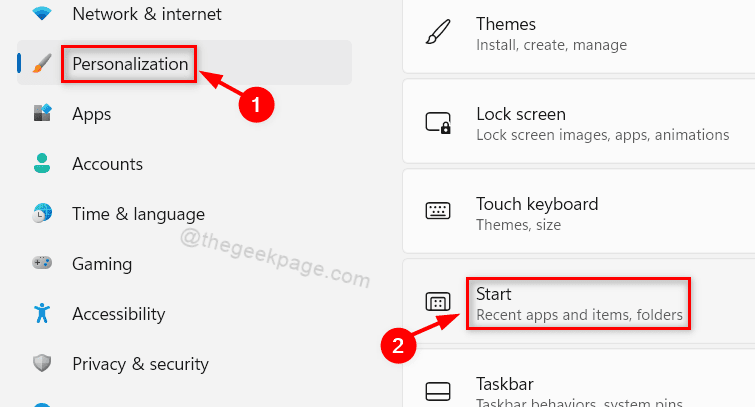
4. darbība: Klikšķiniet uz Rādīt nesen pievienotās lietotnes
pārslēgšanas pogu, lai to pagrieztu Ieslēgts sākuma lapā, ja vēlaties to iespējot.5. darbība: Pēc tam noklikšķiniet uz Rādīt nesen atvērtos vienumus programmā Sākt, Pārlēcienu saraksti un File Explorer pārslēgšanas pogu, lai to pagrieztu Ieslēgts lai parādītu nesen atvērtos vienumus ieteiktajos vienumos.
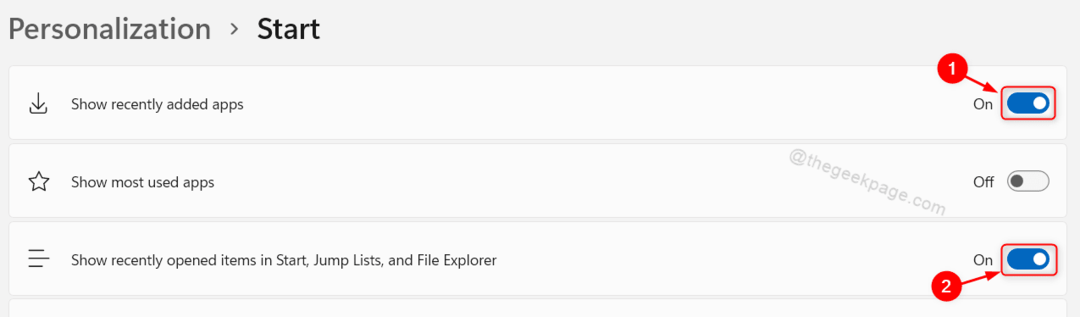
6. darbība: Ja vēlaties paslēpt ieteicamo preču sadaļu, varat pagriezt Rādīt nesen pievienotās lietotnes pārslēgšanas poga Izslēgts noklikšķinot uz tā.
7. darbība: Varat arī noklikšķināt Rādīt nesen atvērtos vienumus programmā Sākt, Pārlēcienu saraksti un File Explorer pārslēgšanas pogu, lai to pagrieztu Izslēgts kā parādīts zemāk esošajā ekrānuzņēmumā.
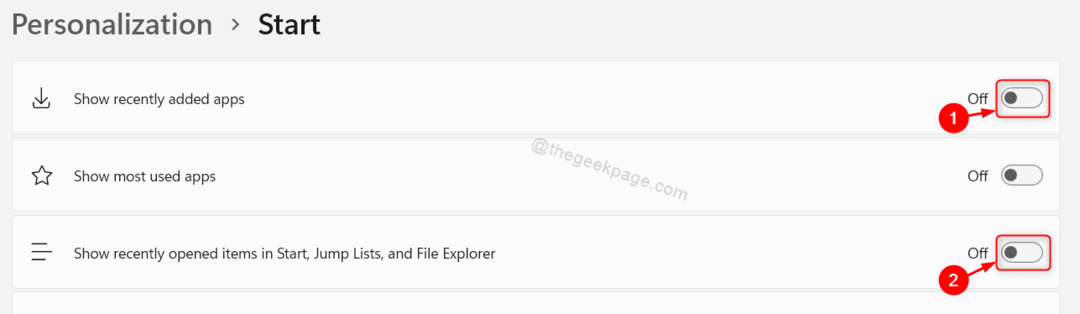
8. darbība: aizveriet lietotnes Iestatījumi logu.
Tas parādīs vai paslēps ieteicamo sarakstu Windows 11 sistēmas sākuma izvēlnē.
Kā iespējot vai atspējot ieteicamo sarakstu izvēlnē Sākt operētājsistēmā Windows 11, izmantojot vietējās grupas politikas redaktoru
1. darbība: nospiediet Win + R taustiņus kopā, lai atvērtu palaišanas dialoglodziņu.
2. darbība: Pēc tam ierakstiet gpedit.msc palaišanas dialoglodziņā un nospiediet Ievadiet taustiņu.

3. darbība: noklikšķiniet un pārvietojieties pa to Datora konfigurācija > Administratīvās veidnes > Izvēlne Sākt un uzdevumjosla redaktora loga kreisajā pusē, kā parādīts zemāk esošajā ekrānuzņēmumā.
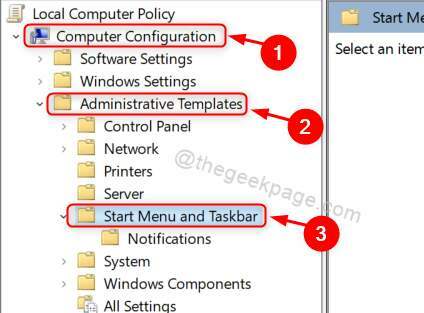
4. darbība: veiciet dubultklikšķi uz No izvēlnes Sākt noņemiet sarakstu “Nesen pievienotie”. loga labajā pusē.
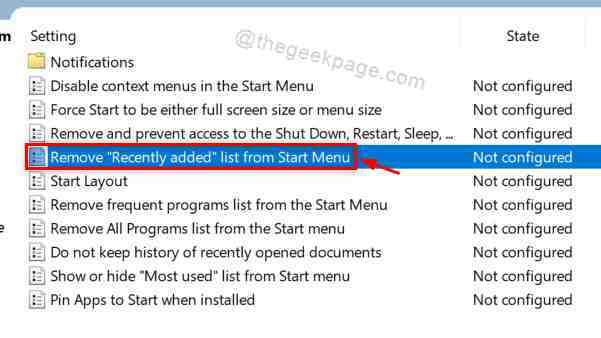
5. darbība: Klikšķiniet uz Iespējots radio pogu nesen pievienotā saraksta noņemšana no sākuma izvēlnes iestatījumiem, ja vēlaties paslēpt ieteicamos vienumus.
6. darbība: Pēc tam beidzot noklikšķiniet Pieteikties un labi lai veiktu izmaiņas, kā parādīts zemāk.
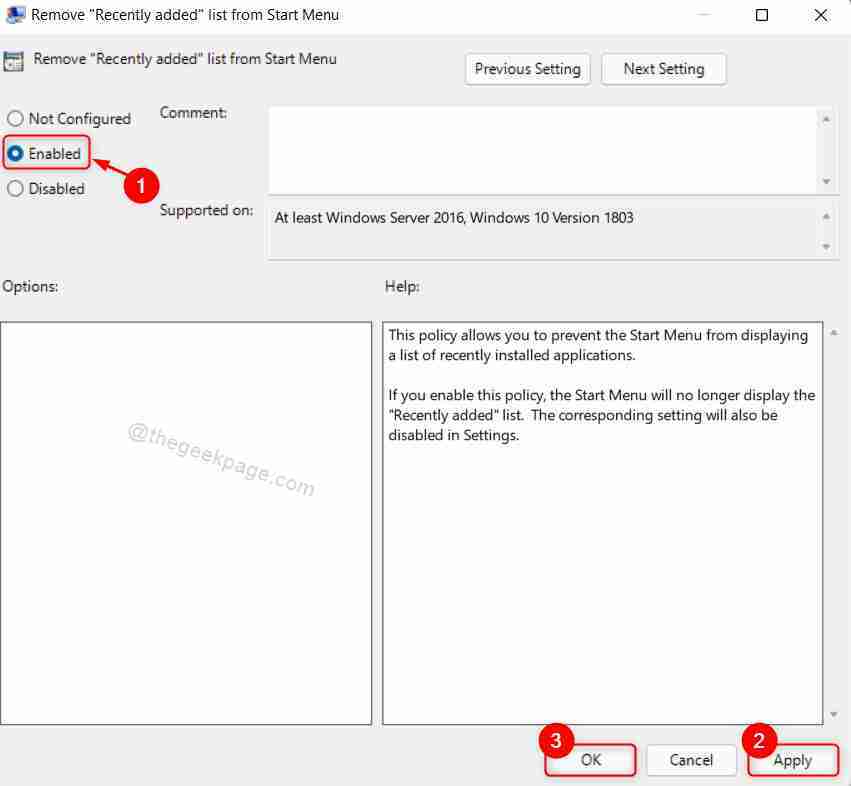
7. darbība: Ja vēlaties parādīt ieteiktos vienumus, noklikšķiniet uz Atspējots radio poga nesen pievienotā saraksta noņemšanai no sākuma izvēlnes iestatījumiem.
8. darbība: Klikšķiniet uz Pieteikties un labi veikt izmaiņas.
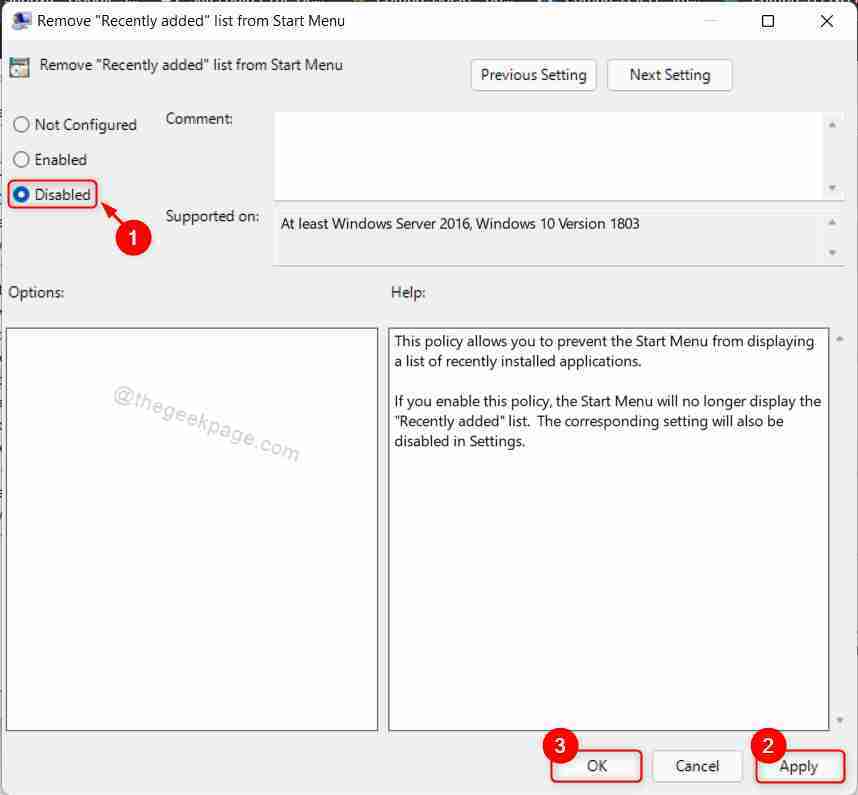
9. darbība: aizveriet vietējās grupas politikas redaktora logu.
Tādējādi Windows 11 datorā tiks rādīti vai paslēpti ieteicamie vienumi sākuma izvēlnē, kā vēlaties.
Tas viss, puiši!
Cerams, ka šis raksts bija informatīvs un noderīgs. Lūdzu, atstājiet mums komentārus zemāk.
Paldies!


